Im heutigen Blog befassen wir uns mit den Grundlagen von Kanban-Boards!
Was ist ein Kanban-Board?
Ein Kanban-Board ist ein Projektmanagement-Tool, mit dem Arbeit intuitiv und visuell verfolgt und organisiert werden kann. Kanban-Tafeln und die Kanban-Methode insgesamt haben ihren Ursprung in der Fertigungsindustrie in den 1940er Jahren. Seitdem erfreuen sich Kanban-Tafeln in vielen Branchen großer Beliebtheit, von der Softwareentwicklung über Marketing bis hin zum Gesundheitswesen.
Ein Kanban-Board besteht aus folgenden Komponenten:
Spalten – Jede Spalte auf der Tafel stellt unterschiedliche Status oder Phasen Ihres Arbeitsablaufs dar. Der obere Teil der Säule wird entsprechend dieser Stufen benannt und beschriftet. Ein grundlegender Satz von Spalten könnte beispielsweise „Offen“, „In Bearbeitung“ und „Geschlossen“ umfassen.
Karten – Jede Karte stellt visuell etwas dar, woran Ihr Team arbeitet, beispielsweise Tickets oder Aufgaben. Jede Karte enthält Informationen wie Name, Priorität und Beauftragte. Die Karten werden entsprechend ihrer Stufe in den Spalten angeordnet.
Kanban-Boards können physisch oder digital sein. Ein digitales Kanban-Board funktioniert ähnlich wie die physischen. Es gibt mehrere Tools, die sich speziell auf Kanban-Boards beziehen oder neben einer Vielzahl von Projektmanagementfunktionen auch Kanban enthalten. Digitale Tafeln haben den Vorteil, dass sie jederzeit und von überall aus zugänglich sind.
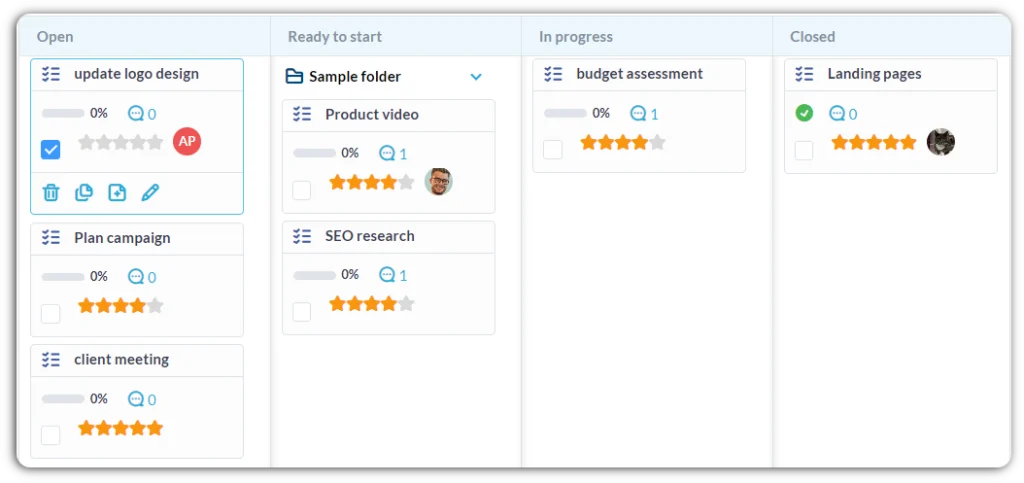
Vorteile der Verwendung eines Kanban-Boards
Es gibt einen Grund, warum Kanban-Boards zu einem so beliebten Werkzeug geworden sind. Ihre Verwendung in Ihrem Projektmanagement ist eine effektive Möglichkeit, Ihren Arbeitsablauf zu optimieren.
Die Verwendung eines Kanban-Boards hat viele Vorteile, wie zum Beispiel:
- Verbesserter Arbeitsablauf durch Betonung einer Begrenzung der laufenden Arbeiten, um sicherzustellen, dass die Teams konzentriert bleiben.
- Verbesserte Zusammenarbeit mit einem Echtzeitüberblick über Aufgaben.
- Transparenz darüber, woran Ihr Team gerade arbeitet.
- Bieten Sie eine einfache und visuelle Möglichkeit, den Status zu verfolgen und entsprechend Prioritäten zu setzen.
Verwendung des Kanban-Boards in OneDesk
In OneDesk ist das Kanban-Board, Statusboard genannt, für Tickets, Aufgaben, Projekte und Wissensdatenbankartikel verfügbar. Sie können die Spalten auch ändern, um neben dem Status auch andere Eigenschaften darzustellen, z. B. Priorität oder Beauftragter.
Die Spalten auf der Tafel entsprechen den Status Ihrer Artikel und Artikeltypen. Mit anderen Worten: Um die Namen der Status in den Spalten zu konfigurieren, sollten Sie die Status Ihrer Tickets, Aufgaben oder Projekte konfigurieren. Weitere Informationen dazu finden Sie unter: Lebenszyklusstatus .
Es gibt viele weitere interaktive Funktionen des OneDesk-Kanban-Boards. Sie können zum Beispiel:
Verschieben Sie ein Element in einen anderen Status: Klicken Sie einfach auf das Element und ziehen Sie es in eine andere Spalte. Um mehrere Elemente gleichzeitig zu verschieben, halten Sie die Strg-Taste gedrückt und klicken Sie auf die gewünschten Elemente. Fahren Sie mit dem Ziehen der ausgewählten Elemente in die gewünschte Spalte fort.
Bearbeiten eines Elements – Klicken Sie auf das gewünschte Element. Wählen Sie das Stiftsymbol aus. Es öffnet sich eine Registerkarte zum Bearbeiten des Elements. Alternativ können Sie in der oberen Leiste zu „Extras“ gehen und „Detailfelder rechts andocken“ auswählen. Dadurch können Sie das Element bearbeiten, ohne die Board-Ansicht zu verlassen.
Erstellen Sie ein Element auf dem Board. Klicken Sie auf die Schaltfläche „Hinzufügen“, die beim Bewegen der Maus unten in der Spalte angezeigt wird. Oder klicken Sie auf eine Karte und wählen Sie das Symbol „Neues Element einfügen“. Geben Sie einen Namen für das neue Element ein. Unter dem von Ihnen zuerst ausgewählten Element wird ein Element erstellt.
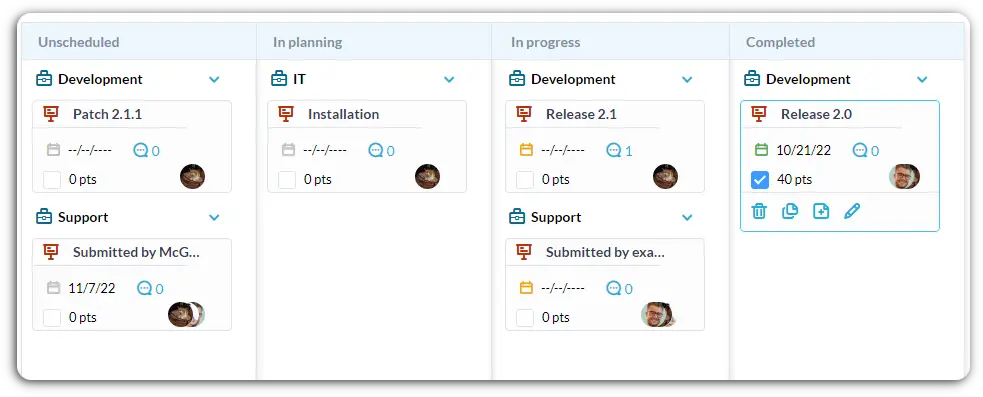
Passen Sie Ihr Kanban-Board individuell an
Wie bei vielen Aspekten von OneDesk können Sie die Dinge an Ihre Bedürfnisse anpassen . Mit Ihrem OneDesk-Board können Sie Filter hinzufügen, die Darstellung der Spalten ändern sowie die Reihenfolge und Sichtbarkeit der Spalten ändern. Alle diese Anpassungsoptionen können in einer „benutzerdefinierten Ansicht“ gespeichert werden, sodass Sie zwischen verschiedenen nützlichen Ansichten wechseln können.
- Klicken Sie im Seitenbereich auf das Pluszeichen neben „Meine Ansichten“, um eine neue benutzerdefinierte Ansicht zu erstellen.
- Wählen Sie unter „Layouts“ „Karte“ aus.
- Fügen Sie bei Bedarf einen Filter hinzu. Filter grenzen die auf dem Board sichtbaren Elemente ein.
- Um die Darstellung Ihrer Spalten zu ändern, können Sie eine andere Gruppierung auswählen. Verfügbare Gruppierungen sind: Beauftragte, Lebenszyklusstatus, Priorität und Projekt.